Reich hat, wie viele andere Hersteller, eine viel Fokus auf mobile Fotografie. Unter den Möglichkeiten, die die Terminals bieten, gibt es solche mit mehr oder weniger Hardwarekapazität, die das Endergebnis des Images beeinflussen. Die Software hat diesbezüglich jedoch viel zu sagen, und ein gut aufgenommenes Foto mit den entsprechenden Einstellungen kann auf einem Realme C3 spektakulärer sein als auf einem Realme X50 Pro.

Im Allgemeinen delegiert der Benutzer normalerweise alles an das „Point and Shoot“. Es ist wahr, die Terminals sind zunehmend darauf vorbereitet, die besten Bedingungen automatisch zu erkennen, das Licht zu kompensieren, richtig zu fokussieren usw. Es gibt eine Reihe manueller Anpassungen, die wir nicht ignorieren können Und wenn wir uns daran gewöhnen, können wir viel mehr aus der Kamera unseres Realme herausholen und gleichzeitig bessere Ergebnisse erzielen.
Kameraeinstellungen in Realme
All diese Anpassungen, die wir selbst vornehmen, um Ändern Sie die automatischen Parameter des Fotos können wir sie als Teil der manuellen Anpassungen betrachten, die sich vom Pro-Modus unterscheiden und die darauf abzielen, bei einer bestimmten Aufnahme die höchstmögliche Präzision zu erzielen.
Schnittstellenoptionen
Dies sind die Einstellungen, die sein werden beim Aufrufen der Kameraanwendung mit bloßem Auge sichtbar . Eine davon bezieht sich auf die Größe des Fotos. In einem Realme X2 Pro werden beispielsweise 64 Megapixel als Option zum Aktivieren oder 48 Megapixel in einem Realme 5 Pro angezeigt. Im Gegenteil, Terminals wie das Realme C3 haben diese Option nicht. In diesen Optionen können Sie auch den Aufnahmemodus für Videos, den Porträtmodus für Aufnahmen mit unscharfem Hintergrund oder den Nachtmodus auswählen, mit dem Sie Nachtaufnahmen klarer aufnehmen können.
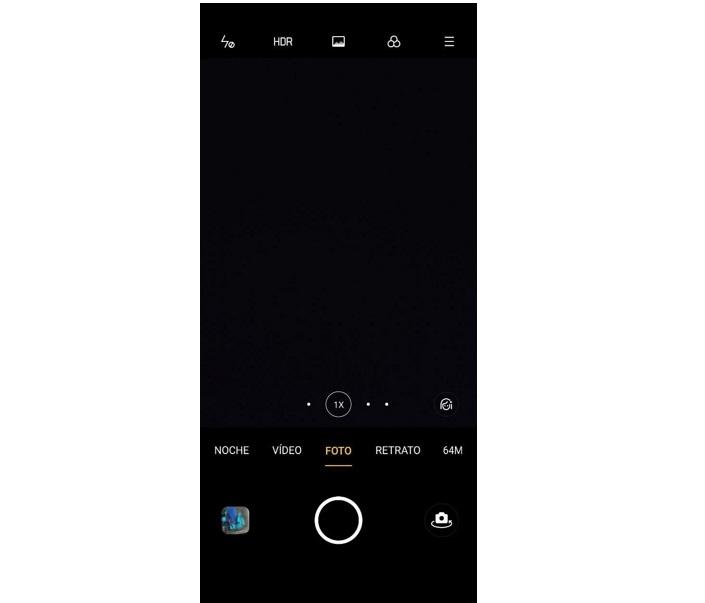
Top-Symbole
In diesem Abschnitt können wir verschiedene Einstellungen aktivieren, z der Blitz, der im manuellen, automatischen oder ausgeschalteten Modus belassen werden kann . Wir haben auch den HDR-Modus, um die Farben der Aufnahmen, die Farbfilter und den Zugriff auf die Einstellungen zu verbessern. In diesem Abschnitt können wir den Timer oder das Raster auswählen, mit dem das Objekt der Aufnahme besser fokussiert werden soll.
Direkt über den Aufnahmeoptionen sehen wir die Schönheitsmodus, der mehr oder weniger intensiv geändert werden kann. Wir werden auch einige Punkte sehen, die es uns ermöglichen, zwischen den verschiedenen Objektiven zu wechseln, vom Hauptobjektiv zum anderen. Im selben Abschnitt finden Sie die Zoomtaste, um entfernte Aufnahmen zu vergrößern.
Experten-Modus
Sie müssen zum Abschnitt "Mehr" gehen, um die zu finden Rest der verfügbaren Aufnahmeoptionen . Unter ihnen finden wir Folgendes:
- Zeitraffer - Ermöglicht Langzeitbelichtungsvideos
- Ultra Macro - Verwenden Sie das Makroobjektiv (falls verfügbar), um Details aus nur wenigen Zentimetern Entfernung zu erfassen
- Zeitlupe : Aufzeichnung Bremst Bewegungsvideos
- Panorama- - Machen Sie Panoramaaufnahmen, indem Sie verschiedene Teile des Bildes aufnehmen, um eine einzige zu bilden
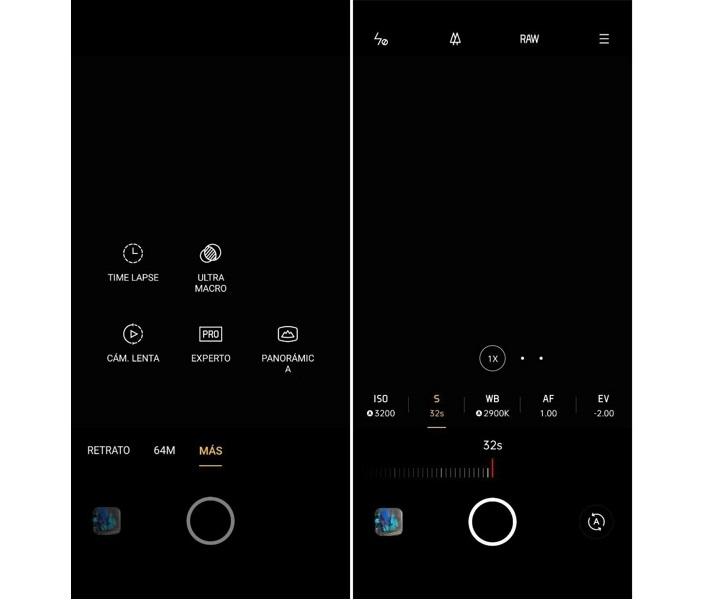
Im Pro oder Experten-Modus können Sie Ihre Fotos optimal nutzen. Sie können mit Werten wie Belichtungszeit, ISO, Weißabgleich (WB), Fokus (AF) oder Belichtungswert (EV). In demselben Menü können wir die Unterstützung für die im WAR / DNG-Format zu speichernden Fotos aktivieren, um sie anschließend mit einem professionellen Fotoretuschierprogramm bearbeiten zu können. Um einen dieser Werte zu ändern, müssen Sie nur darauf klicken und den entsprechenden Schieberegler bewegen.
